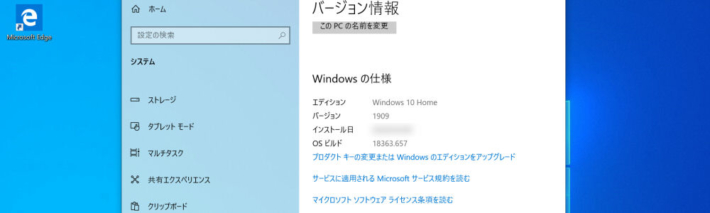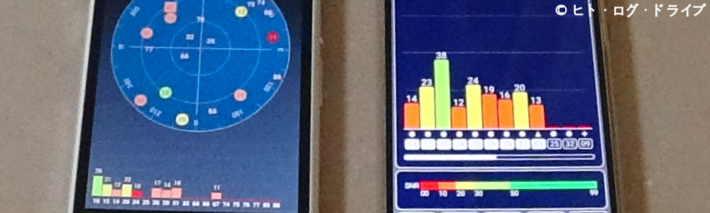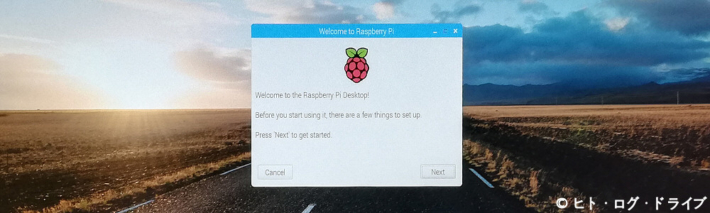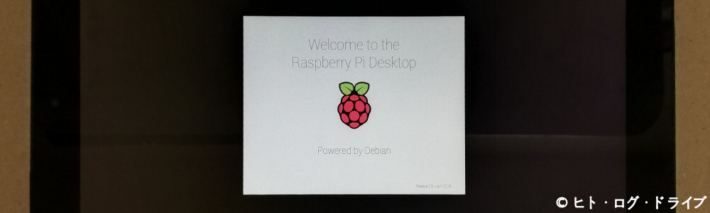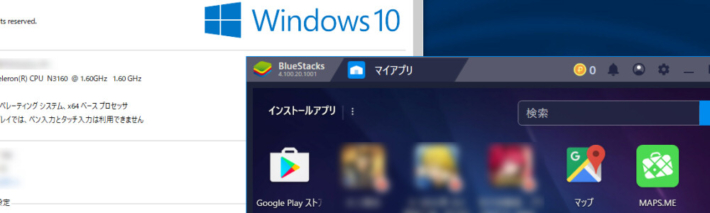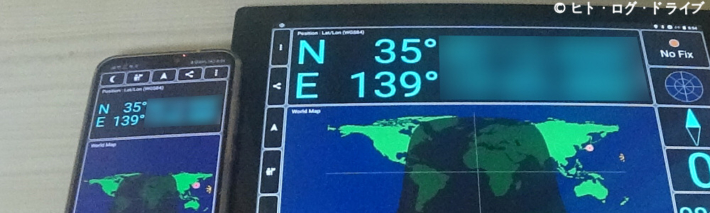これまで、使用しなくなったYOGA Tablet 2にAndroid-x86やChromium OSのインストールを行ってきました。ただしどのOSでも、YOGA Tablet 2に搭載されているWiFiが機能しなかったり音が出ないといった事情があり、元のOS(Windows8.1)から移行しても良いと思える状態になりませんでした。そこで今回は本来のOSアップデートとして考えられるWindows10をインストールしてみます。
GPSの無いAndroid端末で外部GPSを使う その3(GPS 2 Bluetooth + Bluetooth GPS)
これまでの記事でGPS機能の無いAndroid端末でUSB接続のGPSレシーバーを利用したり、他の端末からBluetoothでGPSデータを受信する際に使用した「GNSS Commander」アプリは、「PPM Commander」と名前が変わりました。同時にこれまでアプリで利用出来ていたUSB接続のGPSレシーバー「U-blox7」は、残念ながらサポートされなくなってしまいました。今回はその代替になるアプリがあるのか探して試してみます。
YOGA Tablet 2にRaspberry Pi Desktopをインストールする その2 設定編
今回は前回インストールまでを行ったRaspberry Pi Desktopを起動して、その様子を見てみます。また最低限と思われる設定やRaspberry Pi Desktopのアップデート(更新)についても行ってみます。
YOGA Tablet 2にRaspberry Pi Desktopをインストールする その1 インストール編
以前、再利用の為にあれこれとOSをインストールし、結局は再利用に至っていない私のYOGA Tablet2(1051F)ですが、今回は「Raspberry Pi Desktop」をインストールしてみました。Raspberry Piと言うと、小型コンピューターやソフト、ハードの開発環境という認識でしたが、PC用にWebブラウザ等を含んだOSが存在している事を、今回初めて知りました。
ノートPCで地図ナビゲーションを試す USB接続GPS+Androidエミュレーター(BlueStacks)
前回、前々回とYOGA Tablet2にAndroid-x86をインストールして、USB接続のGPSレシーバーおよびBluetooth接続の外部GPS端末(スマホ)による、GoogleMapアプリでのナビゲーション利用を試しました。結果としてはどちらの場合も現在地が正しく認識されてナビゲーションも可能でしたが、同時にスマホからテザリングでネット接続も行っていて、結局はその場にスマホがあるのにわざわざYOGA Tablet2を使うという、本末転倒な状態でした。ただしAndroid環境におけるGPSの利用方法については少し分かった部分もあるので、今回はWindowsにAndroidエミュレーターをインストールして、エミュレーター上のAndroidからGPSが利用出来るのか試してみます。
GPSの無いAndroid端末で外部GPSを使う その2(GPS 2 Bluetooth + GNSS Commander)
Android-x86をインストールしたYOGA Tablet2では内蔵GPSが利用出来ませんでしたが、前回USB接続のGPSレシーバーと、GNSS Commanderアプリを使用する事で現在地の認識が可能となり、GoogleMapアプリでのナビゲーション利用も出来ました。またGNSS Commanderアプリでは、Bluetooth接続による他のGPS端末からのGPSデータ受信にも対応しているので、今回はスマホ(Android)のGPSからデータを受信して、YOGA Tablet2で利用出来るか試してみます。